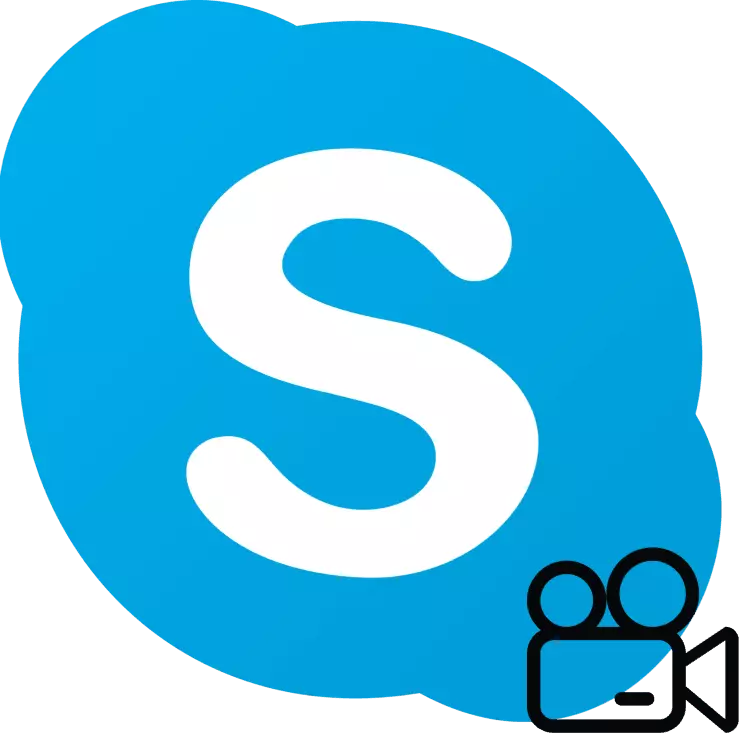
Ang usa ka makapaikag nga bahin sa Skype mao ang abilidad sa pagpakita kung unsa ang nagakahitabo sa screen sa imong computer, imong kaugalingon nga kauban. Mahimo kini gamiton alang sa lainlaing mga katuyoan - usa ka hilit nga solusyon sa usa ka problema sa kompyuter, nga nagpakita sa bisan unsang makapaikag nga mga butang nga dili matan-aw direkta, ug uban pa. Aron mahibal-an kung giunsa ang pasundayag sa screen sa Skype - Basaha ang dugang.
Aron ipakita ang screen sa Skype nga matahum ug maayo ang kalidad nga kini gitinguha nga adunay internet sa rate nga transmission sa datos sa 10-15 Mbps ug daghan pa. Usab, ang imong koneksyon kinahanglan lig-on.
GUSTO: Sa gi-update nga bersyon sa Skype (8 pataas), nga gibuhian sa Micrukal, hingpit nga gi-recycle ang graphical, ug ang pipila nga pag-andar ug ang natukod nga mga himan nausab o nawala. Ang materyal sa ubos mabahin sa duha ka bahin - sa una nga pagsulti kini bahin sa karon nga bersyon sa programa, sa ikaduha nga bahin, nga aktibo nga gigamit sa daghang mga tiggamit.
Demonstrasyon sa screen sa Skype nga bersyon 8 ug pataas
Sa gi-update nga Skype, ang tumoy nga panel nga adunay mga tab ug menus nawala, gigamit kini nga mga butang nga mahimo nimong i-configure ang programa ug ma-access ang mga nag-unang mga gimbuhaton. Karon ang tanan nga "raskidano" sa lainlaing mga lugar sa pangunang bintana.
Mao nga, aron ipakita ang imong screen sa interlocutor, sunda kini nga mga lakang:
- Tawga ang gitinguha nga tiggamit sa audio o video, nga nakit-an kini gikan sa ngalan sa libro sa Address, ug dayon pagpugos sa usa sa duha nga mga butones sa pagtawag sa taas nga tuo nga suok.
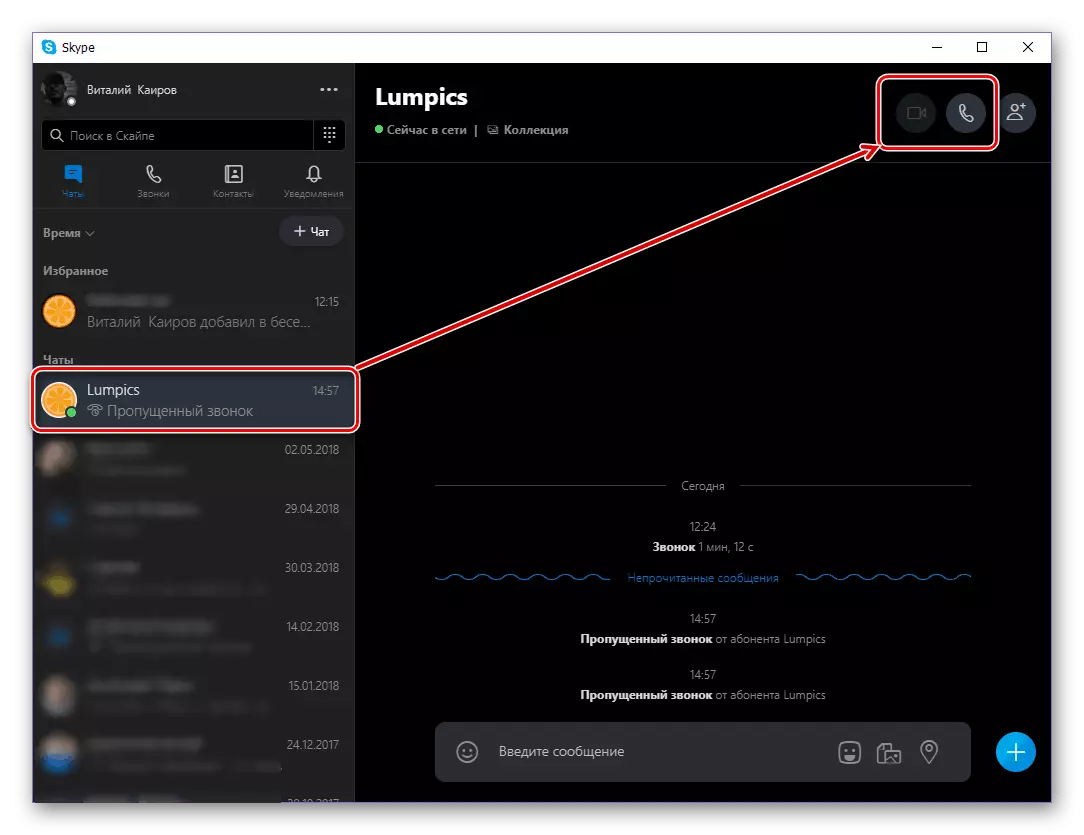
Paghulat hangtod nga iyang gitubag ang tawag.
- Human maandam ang sulud aron ipakita, ipadayon ang wala nga mouse button (lkm) sa icon sa porma sa duha ka mga kwadro.
- Adunay ka gamay nga bintana diin makapili ka usa ka gipakita nga pasundayag (kung konektado ka sa computer labaw sa usa) ug i-aktibo ang tunog sa tunog gikan sa PC. Pagdesisyon sa mga parameter, pag-klik sa "demonstrasyon sa screen".
- Makita sa imong interlocutor ang tanan nga imong gibuhat sa imong computer, paminawa ang imong tingog ug kung imong gi-aktibo ang broadcast sa tunog, tanan nga mahitabo sa sulod sa operating system. Mao nga kini tan-awon sama sa iyang screen:
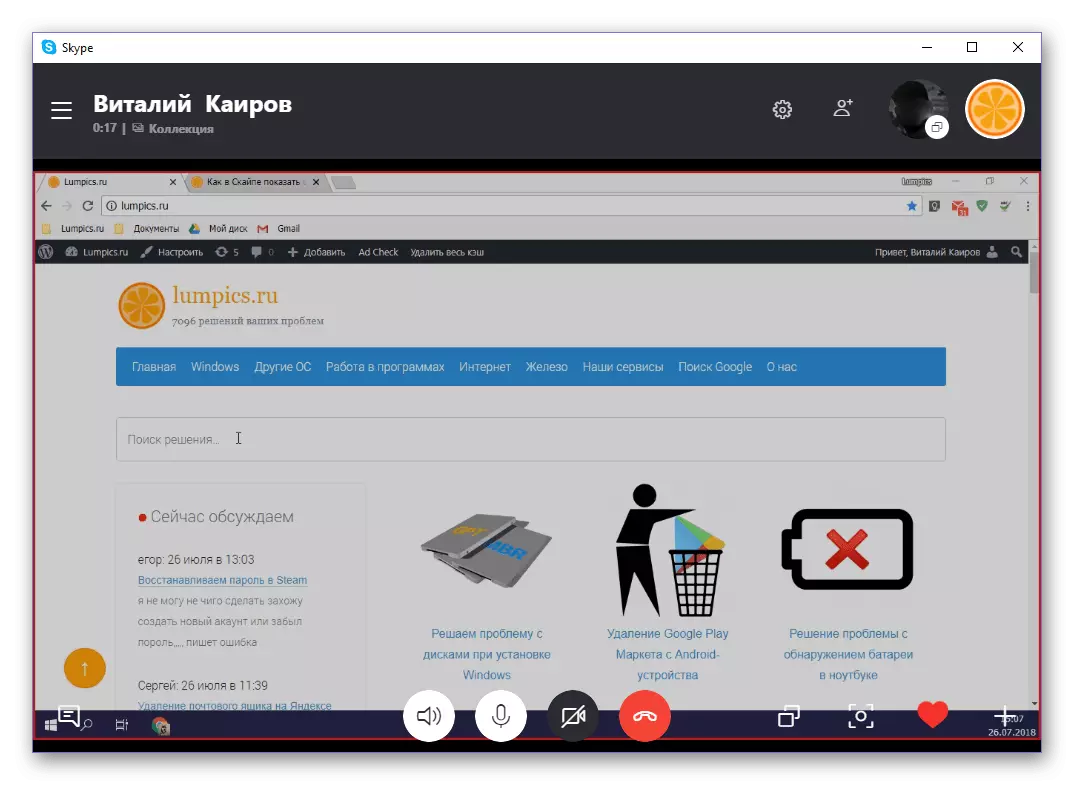
Ug busa - sa imong:
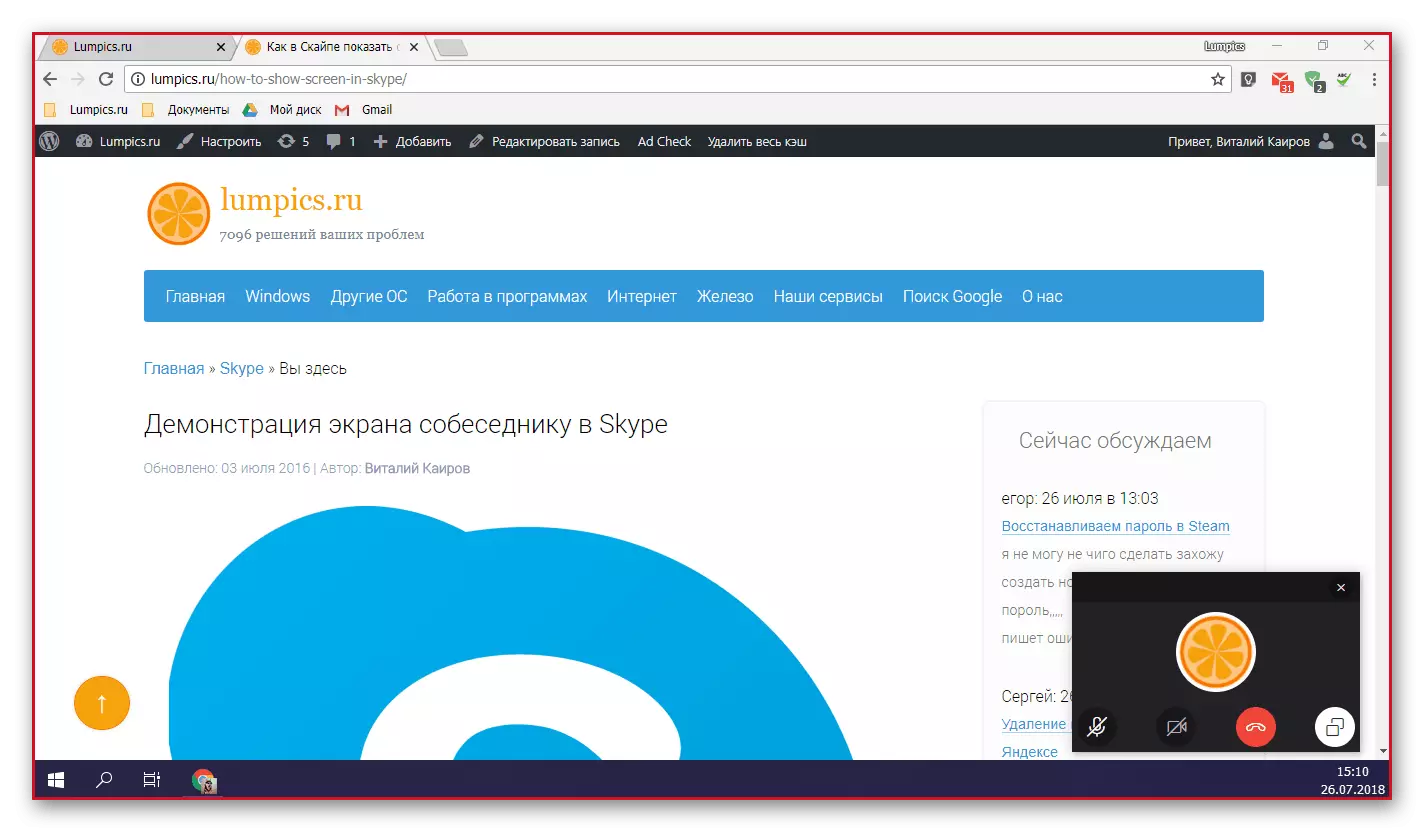
Ikasubo, ang gidak-on sa gipakita nga lugar sa display nga gipasiugda sa usa ka pula nga frame dili mabag-o. Sa pipila ka mga kaso, ang ingon nga higayon mahimong mapuslanon kaayo.
- Nahuman sa pagpakita sa imong screen, i-klik pag-usab ang parehas nga icon sa porma sa duha nga mga kwadro ug pilia ang "Hunong Show" gikan sa drop-down menu.
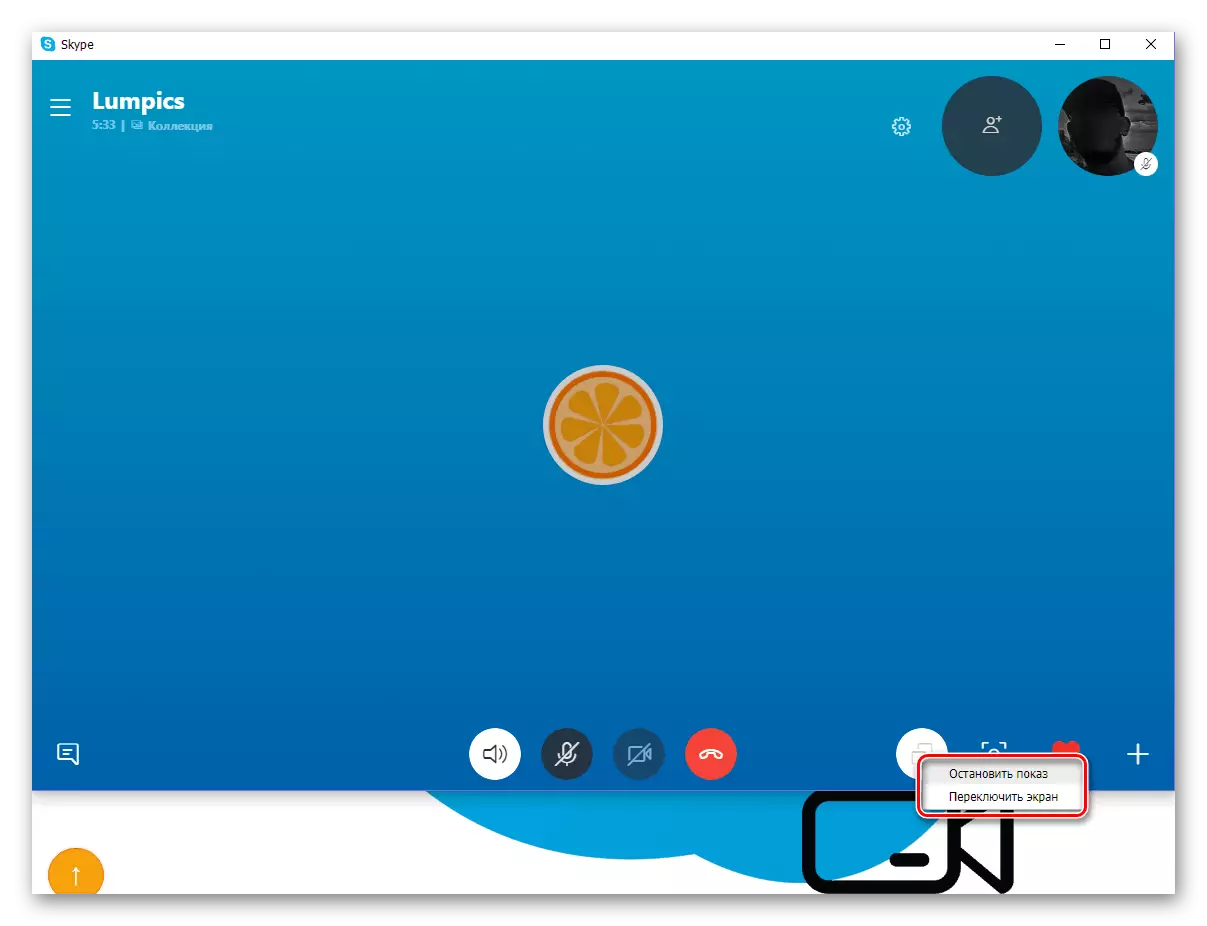
Hinumdomi: Kung labaw pa sa usa ka monitor ang konektado sa computer o laptop, mahimo ka nga moliso tali sa ilang taliwala. Ipakita ang Interlocutor Duha o daghan pa nga screen sa parehas nga oras alang sa pipila nga hinungdan imposible.
- Pagkahuman sa demonstrasyon sa pagpakita, mahimo ka nga magpadayon sa usa ka mensahe o video nga mensahe sa interlocutor o matapos kini pinaagi sa pagpugos sa button sa pag-reset sa usa sa mga bintana sa pag-reset sa usa sa mga bintana sa pag-reset sa usa sa mga bintana sa Skype.

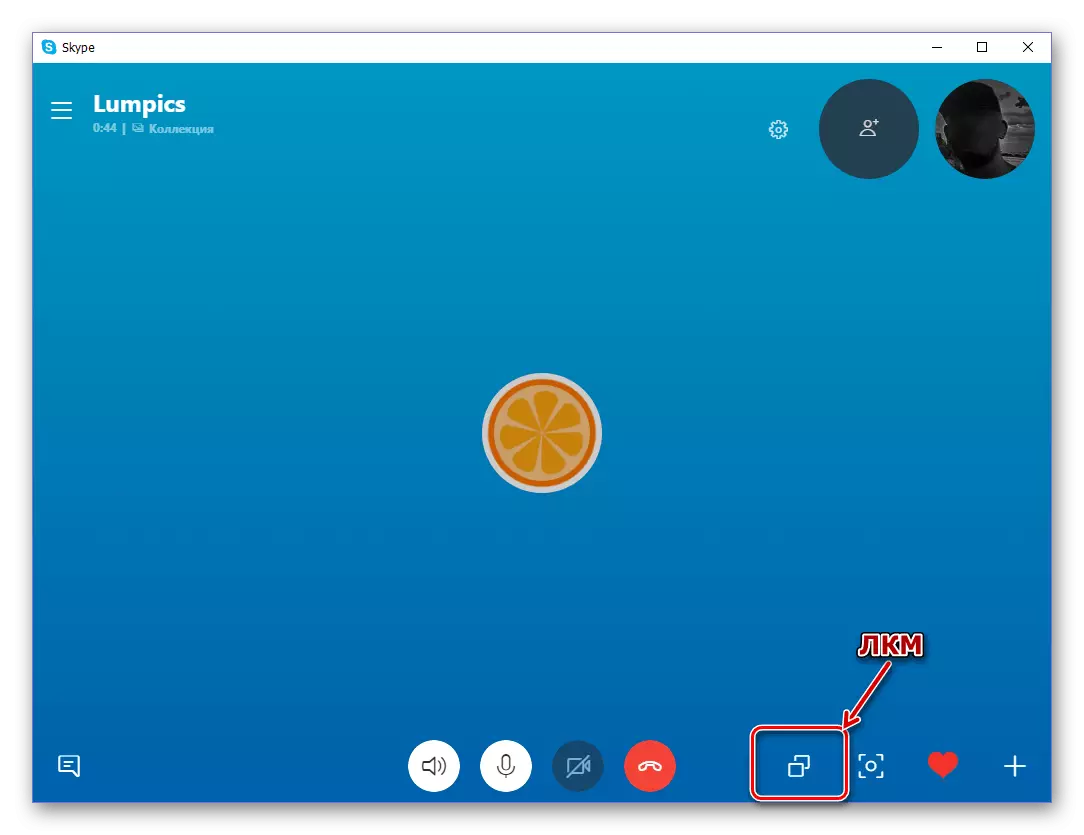
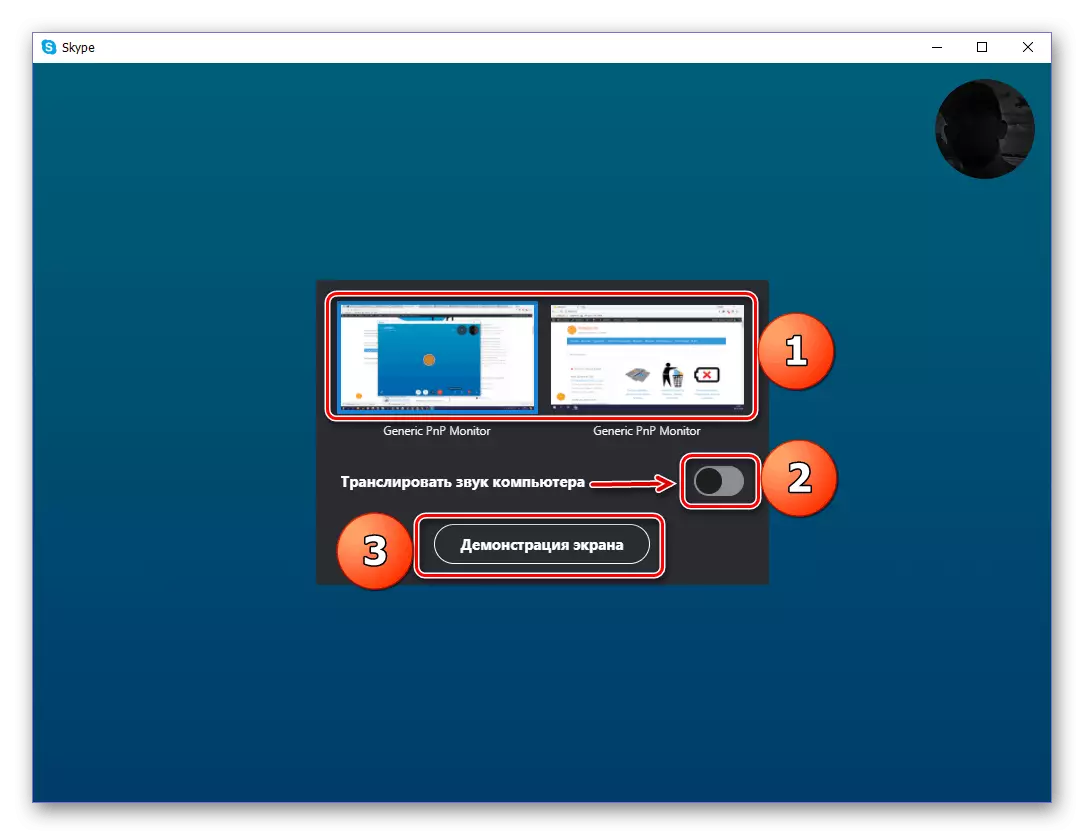
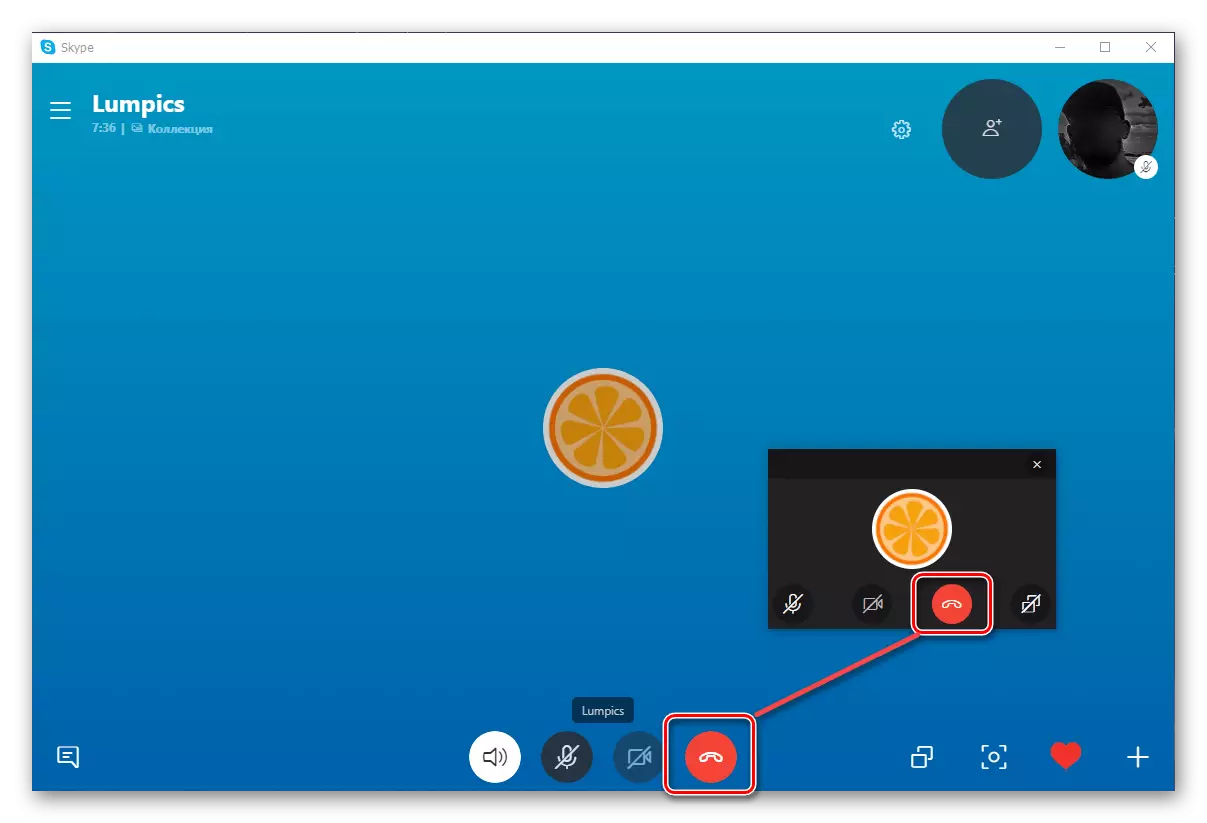
Sama sa imong nakita, wala'y bisan unsa nga lisud sa pagpakita sa imong screen sa bisan unsang tiggamit gikan sa imong address book sa Skype. Kung gigamit nimo ang bersyon sa aplikasyon sa ubos sa ika-8, basaha ang sunod nga bahin sa artikulo. Dugang pa, nahibal-an namon nga ang usa ka demonstrasyon sa screen gihimo sa parehas nga paagi sa daghang mga tiggamit (pananglitan, nga adunay katuyoan sa paghupot sa usa ka presentasyon). Ang mga interlocutors mahimong tawgon nga pre-o sa panahon sa komunikasyon, diin ang usa ka lahi nga butones gihatag sa pangunang bintana sa diyalogo.
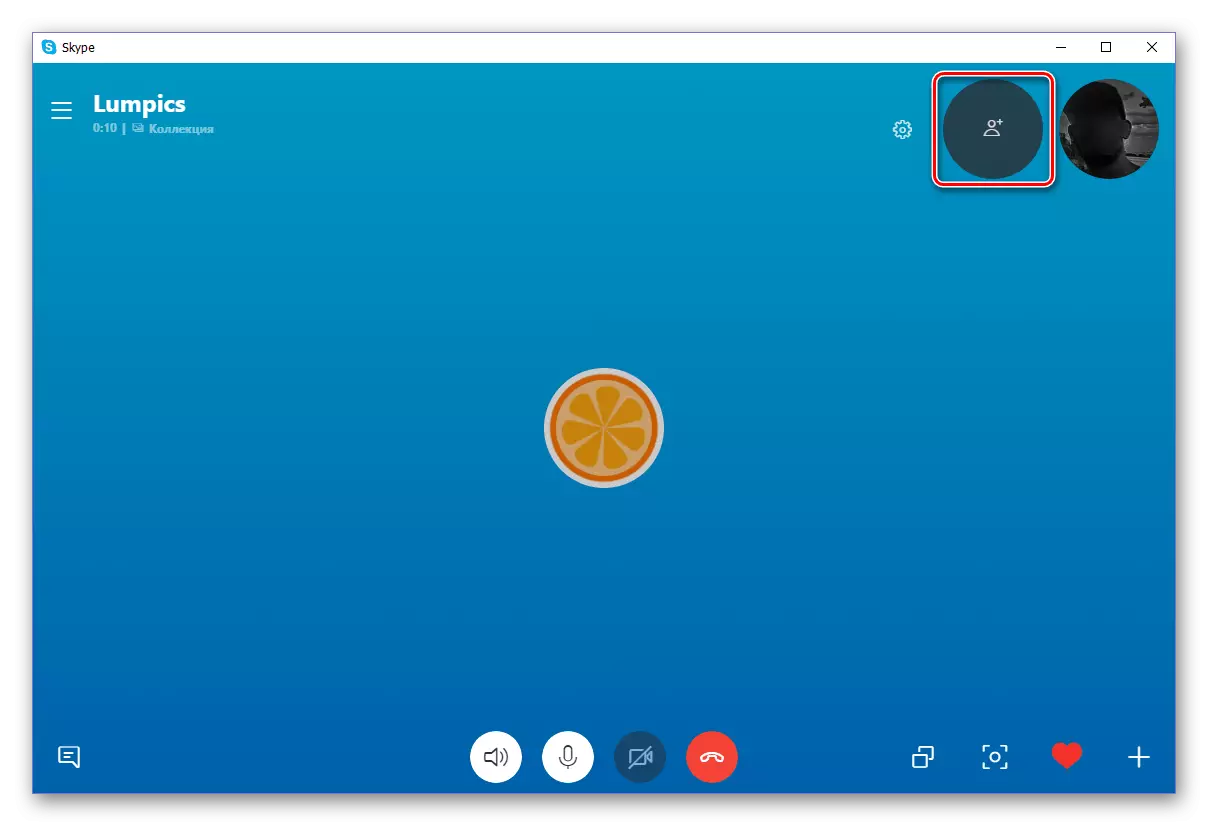
Demonstrasyon sa screen sa Skype 7 ug sa ubos
- Pagdagan ang programa.
- Tawga ang imong interlocutor.
- Ablihi ang menu sa mga kapilian sa dugang nga mga gimbuhaton. Ang pangbukas nga butones mao ang Plus Icon.
- Pilia ang butang aron masugdan ang demonstrasyon.
- Karon kinahanglan nimo nga magdesisyon kung gusto ba nimo nga i-broadcast ang tibuuk nga screen (desktop) o usa ka bintana sa usa ka piho nga programa o konduktor. Gihimo ang pagpili gamit ang drop-down list sa taas sa bintana nga makita.
- Human nimo makadesisyon sa broadcast nga lugar, i-klik ang button sa Start. Nagsugod ang Broadcast.
- Ang gihubad nga lugar gipaila sa usa ka pula nga bayanan. Ang mga pagbag-o sa pagbag-o mahimong mausab bisan unsang oras. Igo ra nga i-klik ang icon nga "Plus", sama sa una, ug pilia ang item nga "Pagbag-o sa Mga Setting sa Kapipugong sa Screen".
- Pipila ka mga tawo ang makatan-aw sa broadcast. Aron mahimo kini, kinahanglan nimo nga kolektahon ang usa ka komperensya pinaagi sa paglabay sa husto nga mga kontak sa mouse sa panag-istoryahanay.
- Aron mapahunong ang broadcast, i-klik ang parehas nga butones ug pilia ang paghunong sa display.
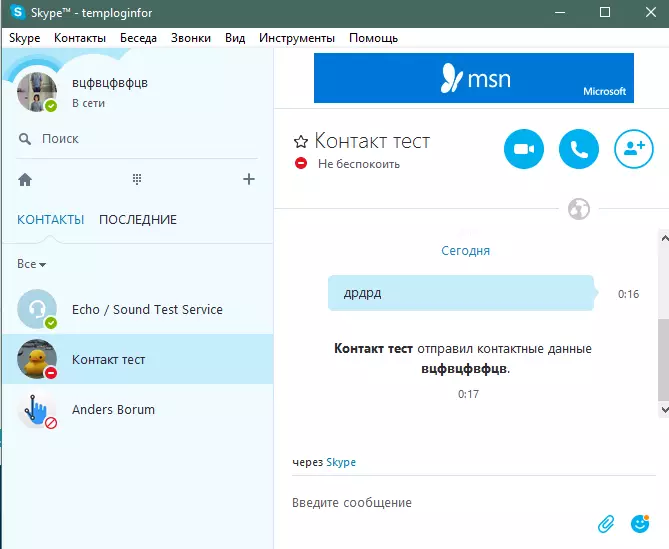
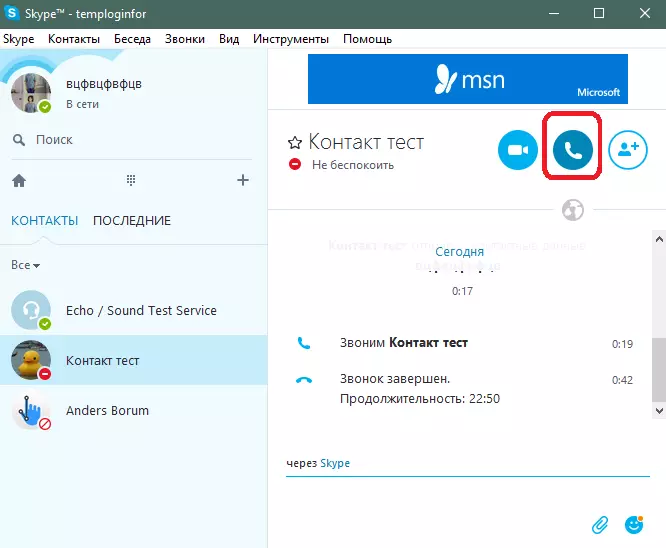
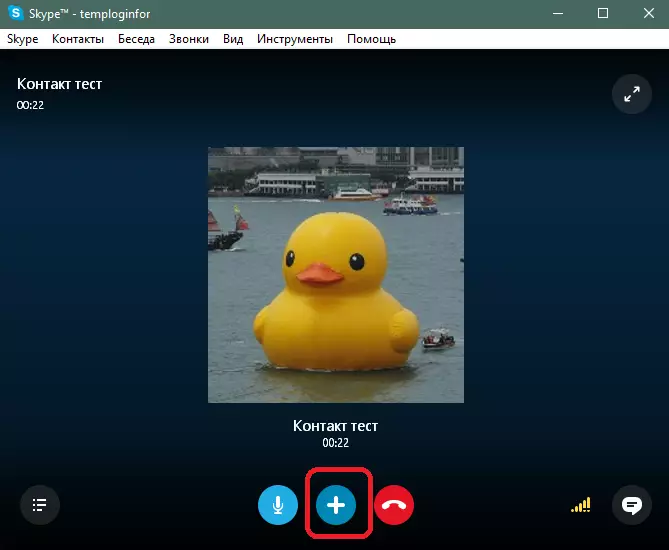
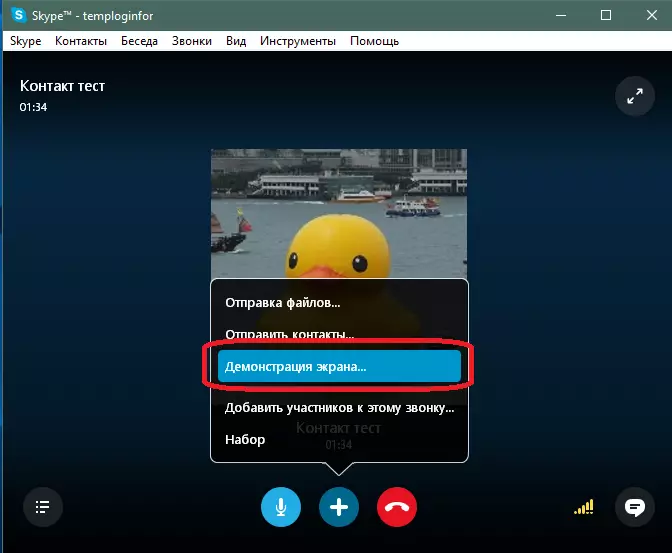
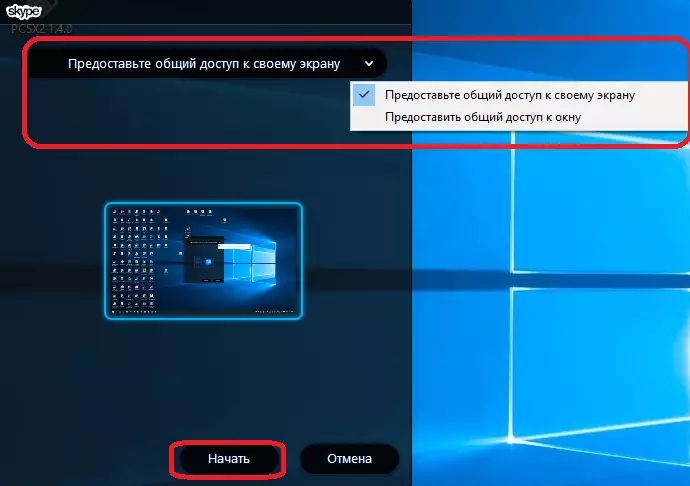
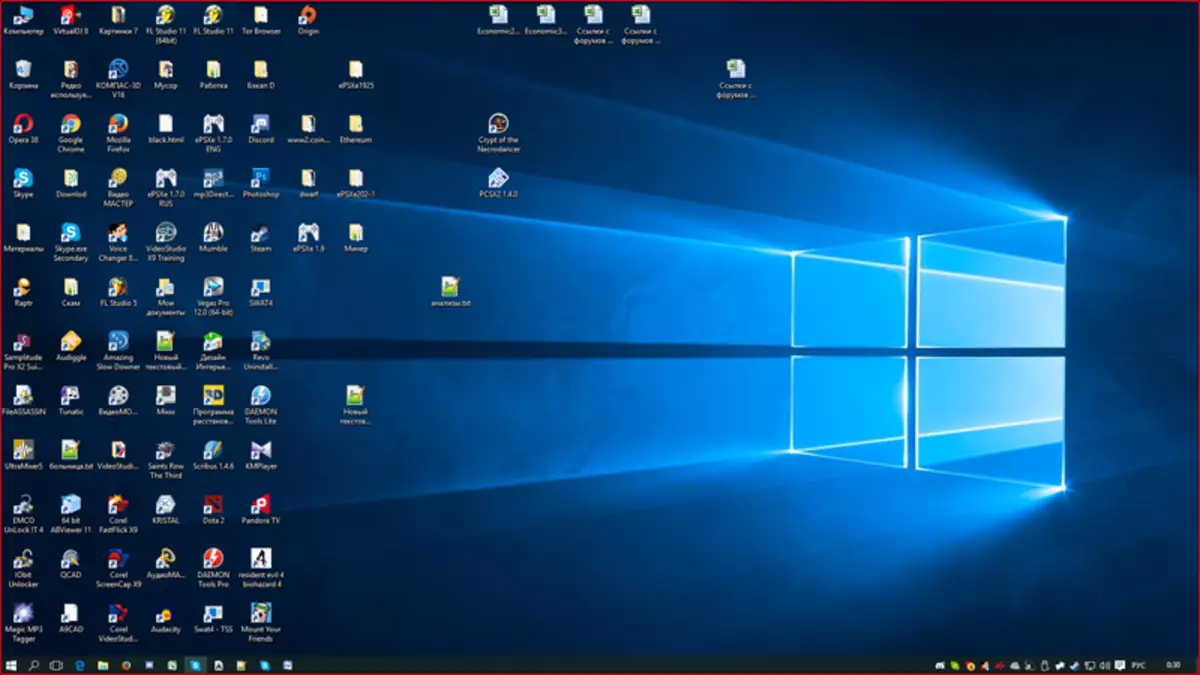
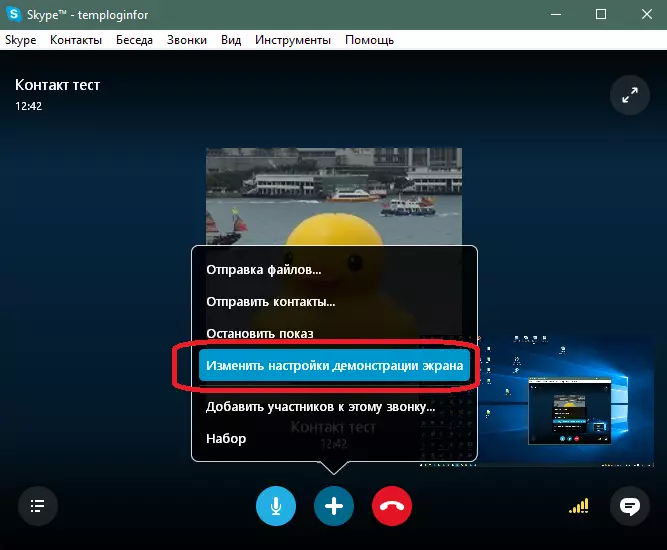
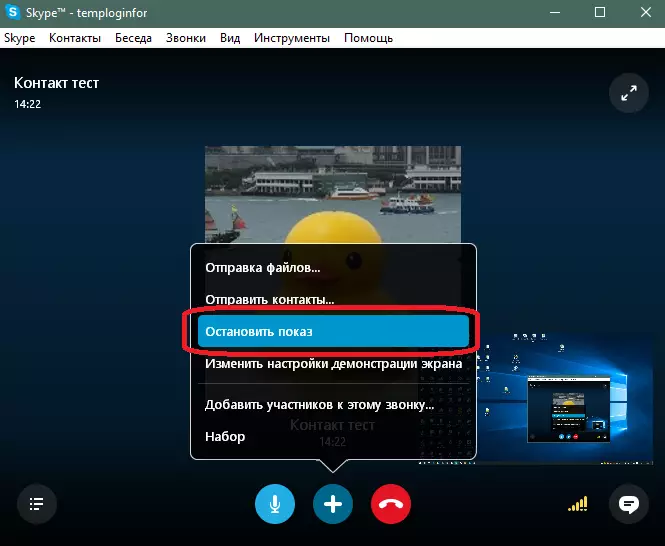
Konklusyon
Karon nahibal-an nimo kung giunsa nimo ipakita ang imong screen interlocutor sa Skype, bisan unsa pa ang bersyon sa programa nga gi-install sa imong computer.
